电脑怎么关闭steam自启动 steam开机自动启动取消方法
更新时间:2024-01-27 13:15:32来源:金符游戏浏览量:
Steam是一款广受欢迎的游戏平台,有时候我们可能并不希望它在电脑开机时自动启动,这种情况下,我们需要了解如何关闭Steam的自启动功能。幸运的是取消Steam开机自动启动的方法并不复杂,只需简单的几个步骤即可完成。在本文中我们将介绍如何关闭Steam的自启动功能,以便您能够更好地掌控自己的电脑启动项。无论是为了提升电脑的启动速度,还是为了节省系统资源,这些方法都将对您有所帮助。让我们一起来了解吧!
steam开机自动启动取消方法
方法如下:
1.首先登录steam帐号,进入主界面后点击左上角【steam】按钮。在弹出的菜单中选择设置,进入设置界面。
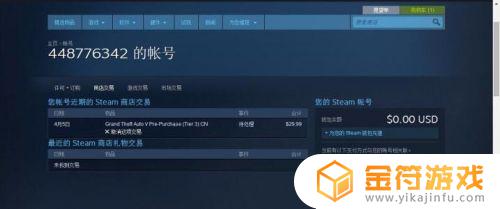
2.进入steam后,在左上角点击“steam”字样。这时会跳出一个几个选项,我们选择设置;
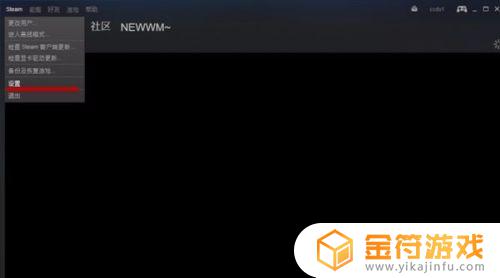
3.在跳出来的窗口的右面选择“界面”;
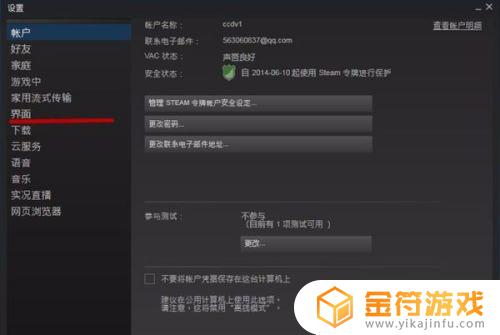
4.接下来,我们将画线部分前的对勾去掉就好了。然后点击确定,这样我们的steam就不会开机启动了。
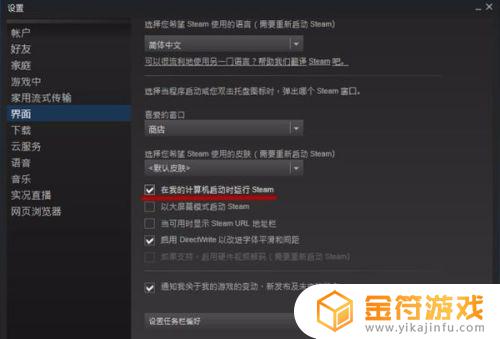
5.之后再打开电脑steam就不在自启啦。
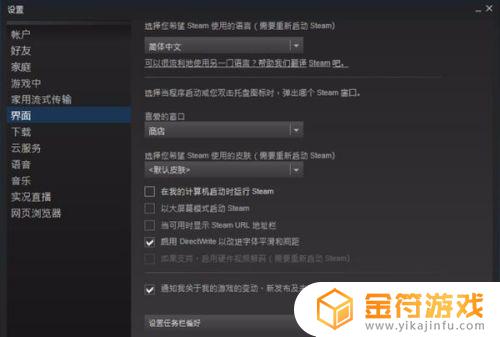
6.如果想要自动启动的话在勾回来就行了!
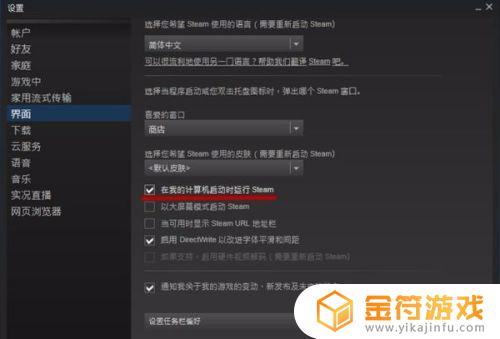
关于如何关闭 Steam 的自启动功能,以上就是全部内容了,希望通过小编分享的信息,能够帮助你更好地享受游戏,请继续关注本站以获取更多游戏相关内容的更新。
- 上一篇: 如何上高分香肠派对 如何快速上分《香肠派对》攻略
- 下一篇: 苍流怎么用 洛克王国苍流技能搭配
相关攻略
- 怎么关掉steam开机自动弹出 如何取消Steam开机自动启动
- steam如何关闭开机启动 Steam如何关闭开机自动启动
- steam自动默认设置 Steam如何取消开机自动启动
- Steam关闭自启动:如何禁用Steam的自动启动?
- 电脑开机后steam自动打开 win10如何取消steam开机自动启动
- steam开机自动开启怎么关(steam开机自动开启怎么关闭)
- win10开机自启动怎么关闭 如何关闭自启动
- 启动steam时 怎样设置Steam在开机时自动启动
- Steam如何设置开机不启动?教你简单设置!
- Steam开机自启动怎么开?简单教程分享!
- 乱世王者怎么解绑qq号 QQ游戏账号绑定解除流程
- 求生之路2怎么邀请好友一起玩 求生之路2游戏联机教程
- 乱世王者如何自动打野 乱世王者自动打野开启步骤
- 遇见你的猫怎么微信登录 遇见你的猫怎么更改登录账号
- 墨剑江湖如何挡住和尚的暗器攻略 墨剑江湖暗器解锁攻略
- 千古江湖梦怎么分解装备 千古江湖梦怎么获取拆毁药圃任务
热门文章
猜您喜欢
最新手机游戏
- 1
- 2
- 3
- 4
- 5
- 6
- 7
- 8
- 9
- 10



















